Camera ip Vitacam với ưu điểm đem lại cho khách hàng trải nghiệm sử dụng dễ dàng, thuận tiện, trong đó tính năng xem lại video được lưu lại trong lịch sử của Camera Vitacam ấn tượng với độ nhanh và tiện lợi, nhiều chế độ thiết lập.
- Camera Vitacam có thể thiết lập nhiều chế độ, chất lượng hình ảnh khi lưu trữ, giúp tiết kiệm bộ nhớ lưu trữ, lưu trữ được video lâu hơn.
- Tua lại dễ dàng và nhanh chóng bằng cách tời, kéo vuốt bằng tay, tua lại bất cứ khoảng thời gian nào cần xem.
- Ngoài việc xem Video được ghi lại có thể xem riêng mục những hình ảnh, video được lưu lại khi cảnh báo chuyển động.
Hướng dẫn thiết lập chế độ ghi lại của Camera cloud ip Vitacam: Camera Vitacam thông thường sẽ tự động ghi video vào thẻ nhớ ngay khi thẻ nhớ được gắn vào camera, do vậy bạn không cần phải thiết lập gì nhiều, chỉ cần đảm bảo camera đã nhận thẻ nhớ. Đầu tiên, mở phần mềm camera Vitacam hoặc ICSEE trên điện thoại của bạn 
(Lưu ý, để sử dụng phần mềm Vitacam bằng ngôn ngữ tiếng Việt thì trong cài đặt hệ thống điện thoại của bạn cần chuyển sang ngôn ngữ điện thoại mặc định là Tiếng Việt) Để kiểm tra nhận thẻ nhớ cần vào phần cài đặt của Camera ip Vitacam. 
Chọn mục 1 để xem quản lý bộ nhớ, kiểm tra dung lượng thẻ nhớ, kiểm tra camera đã nhận thẻ nhớ bên trong hay chưa, thiết lập định dạng thẻ nhớ hoặc format thẻ nhớ khi cần thiết. 
Để tùy chỉnh chế độ ghi lại của camera vitacam thì chọn mục CÀI ĐẶT NÂNG CAO (số 2 trong ảnh phần cài đặt) 
Như hình ảnh trên bạn có thể tùy biến rất nhiều chế độ, chất lượng hình ảnh khi camera ghi lại. Với chất lượng hình ảnh càng thấp thì thời gian lưu trữ được camera trên thẻ nhớ càng lâu. Có thể xet được ghi hình 24/24h hoặc ghi theo từng giai đoạn mà bạn muốn....
CÁCH XEM LẠI VIDEO TRÊN THẺ NHỚ CỦA CAMERA VITACAM
B1/. Mở 1 màn hình camera bạn muốn xem lại 
bạn thấy ngay bên dưới có biểu tượng XEM để xem lại. 
Sau khi click vào phần xem bạn có 2 sự lựa chọn:
1 - Xem lại video ghi lại trên thẻ nhớ
2- Xem lại phần hình ảnh được chụp lại khi có báo động, cũng được lưu trên thẻ nhớ.

Vào mục xem lại Video thì bạn thấy giao diện như trong hình, khá dễ dàng sử dụng.
Khu vực 1 - là khu vực video được ghi lại ngay trong ngày hiện tại, bạn có thể vuốt trái phải để lựa chọn mốc thời gian bạn cần xem lại. Ưu điểm tua nhanh, lựa chọn thời điểm dễ dàng.
Khu vực 2 - bạn chọn xem video những ngày trước đó, như hình bên dưới:

Bạn có thể chọn bất cứ ngày nào trong lịch sử ghi lại để xem lại video.
 Tin liên quan
Tin liên quan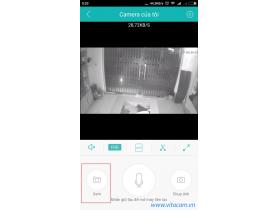
 Sản phẩm mới
Sản phẩm mới




